联通宽带故障网页打不开
不能访问网页的解决方案

不能访问网页的解决方案引言概述:在现代社会中,互联网已经成为人们获取信息、交流和娱乐的重要工具。
然而,有时我们可能会遇到不能访问网页的问题,这不仅会影响我们的工作和生活,还可能导致一系列的困扰。
本文将介绍一些常见的不能访问网页的原因,并提供相应的解决方案,帮助读者快速解决问题。
一、网络连接问题1.1 网络连接中断网络连接中断可能是导致无法访问网页的常见原因之一。
这可能是由于网络供应商的问题、路由器故障或者无线信号弱等原因造成的。
解决方案:- 检查网络连接:确保电缆连接或无线网络连接正常。
可以尝试重新插拔电缆或重新连接无线网络。
- 重启路由器:将路由器断电并等待片刻后再重新启动,有时候这样可以解决网络连接问题。
- 优化无线信号:将无线路由器放置在更靠近设备的位置,避免障碍物阻挡信号。
1.2 DNS解析问题DNS(域名系统)解析问题也可能导致无法访问网页。
DNS解析是将域名转换为对应IP地址的过程,如果DNS服务器无法正常解析域名,就无法访问相应的网页。
解决方案:- 更换DNS服务器:可以尝试将计算机或路由器的DNS服务器设置更改为公共的DNS服务器,如谷歌的8.8.8.8或Cloudflare的1.1.1.1。
- 清除DNS缓存:在Windows系统中,可以通过运行命令"ipconfig /flushdns"来清除DNS缓存,然后重新尝试访问网页。
1.3 防火墙设置防火墙设置也可能阻止我们访问某些网页。
防火墙是一种网络安全工具,用于监控和控制网络流量,但有时候它可能会阻止我们访问特定的网站或网页。
解决方案:- 检查防火墙设置:确保防火墙没有屏蔽我们要访问的网页。
可以尝试暂时禁用防火墙,然后重新尝试访问网页。
- 添加网页到信任列表:将受阻止的网页添加到防火墙的信任列表中,允许其通过防火墙访问。
二、浏览器问题2.1 缓存问题浏览器缓存是指浏览器保存的一些网页数据,以便下次访问同一网页时能够更快地加载。
宽带连接打不开,无法打开宽带连接的解决办法

宽带连接打不开,无法打开宽带连接的解决
办法
问题描述:进入系统之后,双击桌面的“宽带连接”快捷方式没反应,无法打开;可能是由于快捷方式失效或网卡驱动程序有问题造成的,多数状况下我们只需要重新创建一个新的宽带连接就能解决问题;
宽带连接打不开,无法打开宽带连接的解决方法:
第一步:将桌面上宽带连接打不开的快捷图标删除掉,然后鼠标右键点“网上邻居”选择“属性”选中“宽带连接”图标(留意是“宽带连接”而不是“本地连接”),然后点击鼠标右键选择“删除”再点击左上角的“创建一个新的连接”;
其次步:弹出“欢迎使用新建连接向导”页面直接点击“下一步”选择“连接到Internet”点击下一步;
第三步:选择“手动设置我的连接”点击“下一步”选择“用要求用户名和密码的宽带连接来连接”点击“下一步”;
第四步:要求输入“ISP名称”,这里直接输入中文“宽带连接”点击下一步;
第五步:要求输入用户名和密码环节,这里的用户名就是您的宽带帐号,一般为电话号码加字母构成,密码就是您的宽带密码,输入完毕之后点击“下一步”;
第六步:弹出“正在完成新建连接向导”窗口,把“在我的桌面上
添加一个到此连接的快捷方式”前面打上勾点击“完成”即可;
到此,宽带连接打不开的问题就解决了,桌面上将会消失新的“宽带连接”快捷方式图标,双击该图标就能正常拨号了。
安徽联通FTTH常用宽带故障处理流程

安徽联通FTTH用户常见宽带故障处理流程一、如何区分为FTTH用户1、以淮北为例,目前以*****开头的,均为FTTH用户(FTTH资费上线前有部分录成 LAN用户)2、可询问用户使用终端类型(设备后面有备注:ADSL\PON终端等)3、可通过用户所报帐号登录BSS、服开、112等相关系统查询用户业务类型二、FTTH用户无法连接上网处理流程1、建议用户重启电脑,询问故障是否依然存在:如果故障消失,则向用户解析可能由于用户电脑问题导致无法上网。
如果故障依然存在,请用户检查设备的信号灯是否正常。
(1)如果设备包括电源灯在内所有状态灯不亮,则为设备故障,记固网故障单;(2)根据设备的信号灯状态,指导用户进行简单排障。
a:华为设备HG8110:电源灯表示设备供电是否正常,如不亮,请检查电源是否插好,电源开关有没有打开,均为打开还不亮,则为设备故障,记固网故障单光信号灯表示光纤是否有光。
正常状态常亮绿灯。
如熄灭或红色一闪一闪请用户检查光纤是否插好(太紧或太松都不行)如不行,记固网故障单。
网络E/G灯表示ONU向OLT注册是否成功。
正常状态常亮。
熄灭表示设备认证失败。
网口灯表示设备与电脑间连接是否正常,熄灭则表示无连接,请检查网线及网卡有无禁用语音灯表示语音是否连接正常,常亮表示TEL接口已经与语音服务器建立连接;快闪(2次/秒)表示TEL接口已经与语音服务器建立连接且处理摘机或振铃状态;慢闪(1次/2秒)表示TEL接口正在向语音服务器进行注册;熄灭表示TEL接口未与语音服务器建立连接(故障原因有:设备供电问题、光信号问题、数据制作问题等)b:上海贝尔设备I-010G-T:POWER灯:绿色常亮:表示系统正常上电,熄灭表示系统未上电GPON灯:绿色常亮:表示ONU和OLT成功建立连接;绿色闪烁:表示ONU正在试图建立连接;熄灭:表示ONU和OLT建立连接OPTICAL灯:红色常亮:表示ONU PON口光模块电源关断;红色闪烁:表示ONU接收光功率低于光接收机灵敏度;熄灭:表示ONU接收光功率正常LAN灯:绿色常亮:表示网口已连接,但无数据传输;绿色闪烁:表示有数据传输;熄灭:表示系统未上电或者网口未连接网络设备3、询问用户上网拨号时的错误提示,并根据错误提示进入相应处理流程:4、用户无法做简单的配合操作或错误提示不在上述所以列,则将故障现象暂定为“拨号连接超时”,向XXX部门派单处理,并按规定定时询问督促后端处理部门处理情况,当后端部门回单后根据处理结果准确填写故障现象及故障原因。
中国联通宽带发生故障的自检方法

中国联通宽带发生故障的自检方法第一篇:中国联通宽带发生故障的自检方法中国联通宽带发生故障的自检方法1.请检查基本设备(光猫,电脑)的电源线都是否连接电源开关是否打开。
再请自检所有线缆的接头有无松动。
如有松动请插紧然后按以下基本自检方法排除。
2.请准备一台系统安装和运行正常的电脑。
建议不要使用WIN8.1系统!3.查看“光猫”(ONU:光网络单元)上亮灯情况及相应处理正常亮灯:POWER(绿)长亮,PON(绿)长亮,LAN1~4插哪个就应亮哪个。
此情况下,请拔去私接的路由器。
使用一根网线接到光猫上,网线另一接头连接上电脑。
插好线后光猫上LAN1/LAN2/LAN3/LAN4亮其中一个。
再在电脑上打开宽带连接并输入宽带账号和密码点击连接。
(1)宽带连接拨号成功:<1>且网速正常;则判断为用户的路由器故障,请自行重置和设置路由器。
<2>网速很差或者完全不能打开网页;大致判断线路信号衰减,请到营业厅登记故障。
(2)宽带连接拨号失败:<1>报错错误代码691、629,拨打宽带热线96868、59810010提供开户人身份信息修改宽带账号的密码后即可再连接。
<2>报错错误代码651,请到营业厅登记故障。
故障亮灯:POWER(绿)长亮,LOS(红)闪烁;到营业厅登记故障。
POWER(绿)长亮,PON(绿)闪烁;到营业厅登记故障。
注意:* 自检请严格按照上述操作,路由器一定要去掉后再拨号。
不然你插错线拨号到过年都一直是报651错误的。
* 不会使用宽带连接拨号的,请到营业厅查看厅中的宽带体验机中的演示视频学习。
* 不会调自己的路由器的,请参考路由器使用说明调试。
没有说明书的,请在主线拨号(宽带连接拨号)可用的情况下搜索对应品牌型号路由器的产品说明书按照说明调试。
* 不要过分自信自己的记忆力,请用手机拍下此基本方法回去参考排除和登记故障。
第二篇:常见宽带故障的处理方法宽带安装及相关故障处理方法一,新装宽带可先与用户预约上门时间(询问电脑是否到位?若到位则可上门,若未到位则留电话等用户通知,免得作无用功,浪费时间)二,到用户家后1应先检查电脑是否有网卡,若有则可直接安装,若无则应与用户说明,嘱用户自行解决或请电脑师傅解决,这暂时不属我方服务范围。
湖南联通用户宽带连接正常,能登QQ但是所有网页都打不开的处理步骤

湖南联通用户宽带连接正常,能登QQ但是所有网页都打不开的处理步骤
处理步骤如下:
1、引导用户设置正确的DNS服务器地址:58.20.127.238/58.20.127.170;
2、咨询用户是否有安装第三方防火墙软件或上网助手类软件,建议用户卸载上网助手类软件或第三方防火墙软件测试。
3、可能是用户浏览器被损坏,建议用户重新下载一个新的浏览器;
4、指导用户点击“开始”-“运行”-输入“cmd”,在弹出的对话框中输入ping 指令,ping一下站点,如不能ping通,则建议用户重新连接网络,多次连接仍无法连接,可能是用户电脑中病毒引起网络协议异常,建议用户查杀电脑病毒;
5、如以上情况排查后,用户仍不能正常打开网页则联系运营商。
联通宽带常见故障判断与注意事项(服务热线3105777)

联通宽带常见故障判断与注意事项目录第一部分联通宽带与用户设备之间的连接 (1)一、ADSL宽带业务 (1)二.LAN宽带业务 (2)三.FTTH宽带业务 (2)第二部分宽带拨号错误代码建议判断及排除 (4)1.拨号错误769 (4)2.拨号错误645 (9)3.拨号错误633 (10)4、拨号错误630 (10)5、拨号错误720 (10)6、拨号错误678 (10)7、拨号错误676 (12)8.拨号错误691、619 (12)9.拨号错误720 (13)10.Win7上网提示错误711 (14)第三部分频繁掉线的排查方法 (15)第四部分网速慢的排查方法 (16)第一部分联通宽带与用户端设备之间的连接一、设备连接说明:目前联通公司的宽带产品分为ADSL、LAN、FTTH,采用电话线入户的为ADSL业务、采用网线(五类线)入户的为LAN业务、采用皮线光缆入户的为FTTH业务,以下根据接入种类的不同进行说明:(一)ADSL连接说明:1、ADSL连接示意图:①ADSL Modem;②电话插孔(电话进户线);③语音/数据分离器④电话机;⑤计算机;⑥网线;⑦电话连线(两边均有RJ11水晶插头的电话线)2、ADSL连接步骤第一步:将计算机的网卡和Modem(猫)的“Ethernet”接口通过网线连接起来;第二步:将Modem的电源插头接电源适配器;第三步:使用 Modem自带的电话线连接Modem的ADSL端口与语音数据分离器标记“Modem”或“ADSL”的接口;第四步:使用电话线将您的电话机连接到语音数据分离器的标记“Phone”的接口;第五步:将电话进户线连到语音数据分离器标记“Line”的接口。
3、多部电话分机的连接方式●方式一:多部电话机都接在盒状分离器电话插口以后●方式二:多部电话机都使用分离器连接(二)LAN连接说明:1、LAN连接示意图:①计算机;②电话插孔(电话进户线);2、LAN连接步骤第一步:将联通公司提供的入户网线,直接与计算机网卡连接;第二步:开机后观察网卡灯是否正常闪亮,闪亮则连接正常(三)FTTH连接说明:1、FTTH连接示意图:① FTTH光猫;②入户皮线光缆;③电话机;④计算机;2、FTTH连接步骤第一步:将计算机的网卡和FTTH光猫“Ethernet”接口通过网线连接起来(一般为第1口);有电话业务则将电话线插到光猫电话口第二步:将FTTH光猫的电源插头接上,并开启FTTH光猫;第三步:开机后观察网卡灯是否正常闪亮,闪亮则连接正常第二部分宽带拨号错误代码简易判断及排除您可以通过PPPOE软件在拨号过程中产生的错误代码来简单的判别故障➢拨号错误769(Win2000系统为错误797,vista系统为错误814)如出现此类错误代码,则说明计算机的网卡坏、网卡可能被禁用或网卡的驱动程序没有安装,需要检查网卡的运行状态。
联通宽带障碍处理
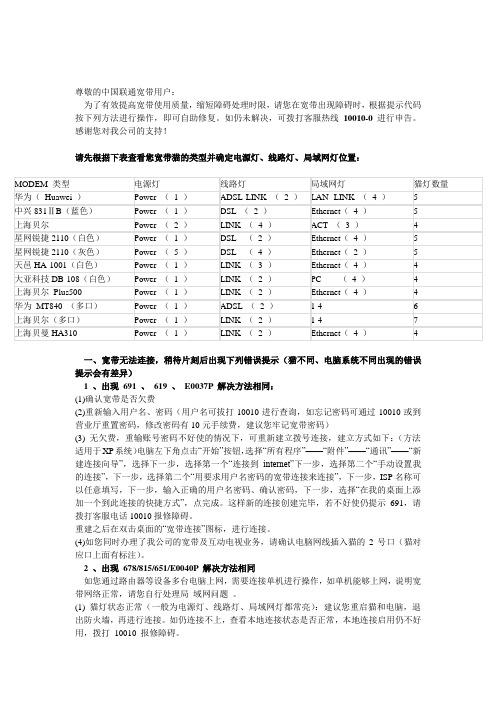
尊敬的中国联通宽带用户:为了有效提高宽带使用质量,缩短障碍处理时限,请您在宽带出现障碍时,根据提示代码按下列方法进行操作,即可自助修复。
如仍未解决,可拨打客服热线10010-0进行申告。
感谢您对我公司的支持!请先根据下表查看您宽带猫的类型并确定电源灯、线路灯、局域网灯位置:一、宽带无法连接,稍待片刻后出现下列错误提示(猫不同、电脑系统不同出现的错误提示会有差异)1 、出现691 、619 、E0037P 解决方法相同:(1)确认宽带是否欠费(2)重新输入用户名、密码(用户名可拔打10010进行查询,如忘记密码可通过10010或到营业厅重置密码,修改密码有10元手续费,建议您牢记宽带密码)(3) 无欠费,重输账号密码不好使的情况下,可重新建立拨号连接,建立方式如下:(方法适用于XP系统)电脑左下角点击“开始”按钮,选择“所有程序”——“附件”——“通讯”——“新建连接向导”,选择下一步,选择第一个“连接到internet”下一步,选择第二个“手动设置我的连接”,下一步,选择第二个“用要求用户名密码的宽带连接来连接”,下一步,ISP名称可以任意填写,下一步,输入正确的用户名密码、确认密码,下一步,选择“在我的桌面上添加一个到此连接的快捷方式”,点完成。
这样新的连接创建完毕,若不好使仍提示691,请拨打客服电话10010报修障碍。
重建之后在双击桌面的“宽带连接”图标,进行连接。
(4)如您同时办理了我公司的宽带及互动电视业务,请确认电脑网线插入猫的2号口(猫对应口上面有标注)。
2 、出现678/815/651/E0040P 解决方法相同如您通过路由器等设备多台电脑上网,需要连接单机进行操作,如单机能够上网,说明宽带网络正常,请您自行处理局域网问题。
(1) 猫灯状态正常(一般为电源灯、线路灯、局域网灯都常亮):建议您重启猫和电脑,退出防火墙,再进行连接。
如仍连接不上,查看本地连接状态是否正常,本地连接启用仍不好用,拨打10010 报修障碍。
联通宽带常见故障处理方法(一)

联通宽带常见故障处理方法(一)
1、宽带上网时错误提示691,如何处理?
主要是由于用户名和密码错误或是由于宽带使用费用已到期的原由引起的,建议重新输入正确的用户名和密码即可。
2、宽带上网时错误提示678,如何处理?
主要是由于远程计算机没有响应的原因引起的,处理方式:1/建议首先查看猫的线路灯是否为常亮状态,如果CAT 灯不亮或时而闪一下,建议重新开关一下“猫”等1-2分钟,同时重启电脑再试;2/如果猫的信号灯不正常,则有可能是线路问题,如果您反复重启多次后都没有解决的话,建议拨打当地甘肃联通客服反映查询。
3、宽带上网时错误提示676,提示“电话占线”如何处理?
主要是由于掉线或短时间内多次登陆而重拨时出现的错误提示。
处理方式:1/建议关闭所有窗口,回到桌面重新进行拨号连接即可上网了;2/重启“猫”等1-2分钟后,重新连接即可。
山西联通宽带常见问题(四)

山西联通宽带常见问题(四)
1、新装了一个MODEM,拨号的时候可以成功登录,但无法浏览网页,或者总是出现“该页无法显示”,请问为什么?
答:主要有以下3点原因:(局域网用户更易出现此问题)
1)应检查TCP/IP协议是否已安装,还有其设置是否正确。
打开“控制面板”——“网络”项,双击打开TCP/IP的属性,检查IP地址、DNS、网关等是否设置正确。
如有问题更改掉即可。
2)可检查IE浏览器的“连接”一项,不要设置为用代理服务器连接即可。
3)建议重建拨号连接测试,若仍未恢复,请检查电脑操作系统。
2、我家的宽带账号,可以在朋友家的电脑上使用吗?为什么不能到其它地方使用呢?
答:1)您家的宽带账号,是不可以在朋友家的电脑上使用的。
2)为了您的宽带帐号的安全,宽带账号和申请的安装地址进行了绑定。
另外在您签订的入网协议中,为了保护您的利益也有“甲方所使用的宽带业务仅限甲方在申请安装地址使用”的条款。
3、本地连接提示“网络电缆没有插好”如何处理?
答:1)检查MODEM到网卡线路两端接口,网卡灯是否恢复长亮或闪亮(重新拨插,检查接口松脱)
2)更换网线测试(网线质量或水晶头问题)。
联通有线宽带常见故障处理办法(四)

联通有线宽带常见故障处理办法(四)QQ使用正常,但无法正常打开网页:
解决办法:IE浏览器设置了代理服务器,打开浏览器,点击“工具”菜单“Internet选项”,点击“连接”中的“局域网设置”,将“自动检测设置”、“使用自动配置脚本”、“使用代理服务器”前全部保持为空(即不选择),点击“确定”退出,重启电脑后,网页即可正常打开。
登陆QQ后发现IP地址是一个外地的IP地址:
IP地址是一个动态的IP地址,没有固定的IP地址,也有可能是用户端所使用的QQ版本有关。
可建议用户重新换个QQ 版本再试。
浏览器无法正常打开/关闭或自动关闭,如何处理?
浏览器发生错误,重新安装浏览器或操作系统。
也有可能受到病毒或恶意网站的攻击,注意安装杀毒软件或使用3721
修复工具,修复浏览器。
如何解决电脑出现无法打开网页的网络连接问题

如何解决电脑出现无法打开网页的网络连接问题在日常使用电脑的过程中,我们难免会遇到电脑无法打开网页的网络连接问题。
这个问题可能由多种原因引起,如网络连接故障、浏览器设置问题等。
幸运的是,我们可以采取一些简单的方法来解决这个问题。
本文将介绍一些常见的解决方法,帮助您修复电脑无法打开网页的问题。
一、检查网络连接首先,我们应该检查电脑与网络的连接是否正常。
我们可以通过以下步骤进行检查:1. 查看网络电缆是否插好。
确保网线连接到电脑,并且插入到路由器或调制解调器的正确插口。
2. 检查Wi-Fi连接。
如果您使用的是无线网络,请确保电脑已正确连接到Wi-Fi,并且密码输入正确。
3. 重启路由器或调制解调器。
有时候网络设备可能出现问题,导致电脑无法正常连接网络。
重启设备可以尝试解决这个问题。
二、检查DNS设置DNS(域名系统)是将网址转换为IP地址的系统。
如果DNS设置不正确,会导致电脑无法打开网页。
我们可以按照以下步骤检查和更改DNS设置:1. 在任务栏右下角找到网络图标,右键点击并选择“打开网络和Internet设置”。
2. 在打开的窗口中,点击“更改适配器选项”。
3. 找到当前正在使用的网络适配器,右键点击并选择“属性”。
4. 在“网络”选项卡中,找到“Internet 协议版本4(TCP/IPv4)”,选中并点击“属性”按钮。
5. 在弹出的窗口中,可以选择“自动获取DNS服务器地址”,或者手动设置DNS服务器地址。
手动设置DNS服务器可尝试使用Google Public DNS(8.8.8.8和8.8.4.4)或其他可靠的DNS服务器地址。
三、清除浏览器缓存和Cookie浏览器缓存和Cookie是保存在电脑上的临时文件,有时候会导致网页无法正常加载。
我们可以通过以下方法清除浏览器缓存和Cookie:1. 打开浏览器,点击浏览器右上角的菜单按钮。
2. 在菜单中选择“历史记录”或“设置”选项。
3. 在历史记录或设置页面中,找到清除浏览数据或清除浏览器历史记录的选项。
中国联通家庭网关常见问题解答手册

中国联通家庭网关常见问题解答手册一、故障现象一问题描述:用户使用了家庭网关路由功能,用户打不开网页。
答:1、若无法Ping通,请检查以太网线的连接,并查看指示灯状态是否正常,如果不正常请按照后文中相应故障状态处理。
2、建议将PC的IP地址和DNS服务器地址获取方式设置为自动获取。
3、建议关闭任何已经运行的防火墙或者安全软件。
4、需要关闭IE等浏览器的代理服务器设置功能。
5、登陆维护页面,检查上行PVC/VLAN、端口绑定、PPPoE账号和密码是否正确。
6、如果配置没有问题,在维护页面查看“状态”页面,检查PPPoE是否已拨号成功——路由方式下家庭网关是否能正确拿到IP地址、子网掩码、DNS Service地址等;桥接方式下用户PC是否能正确拿到IP地址、子网掩码、DNS Service地址等(如果不能成功,请参看故障十六)。
7、检查用户是否设置了“绿色上网”功能,使用了“白名单”却没有配置任何网站域名。
按照白名单规则,只能上白名单上有的网站,如果白名单没有任何内容,就不能上任何网站。
8、检查用户是否以前使用过“IPTV”或“可视电话”业务,将LAN3和LAN4口作为这两个业务使用过,所以LAN3和LAN4端口未能和宽带上网的线路绑定。
使用维护人员账号登陆家庭网关页面检查“业务开通”项。
如果未绑定,请在“宽带上网”页面,将LAN3和LAN4重新绑定在上网线路上。
9、如果完成以上步骤之后还不能正常上网,请确认运营商ADSL的局端设备是否正在升级或维护中。
二、故障现象二问题描述:无线网络无法连接答:1.确认已经打开WLAN无线开关,WLAN指示灯是点亮的。
2.检查无线网卡设置是否正确,检查用户的无线网络名称、加密方式和密钥是否和家庭网关的设置一致。
三、故障现象三故障现象:用户用无线网卡不能上网。
答:1、首先上门测试用户使用有线上网是否正常,是否能搜索到无线信号。
2、查看家庭网关无线指示灯,观察灯亮与否。
用户端常见宽带障碍处理方法

用户端常见宽带障碍处理方法亲爱的联通用户:在宽带使用过程中可能会出现一些故障导致无法上网,在报障碍之前请您先仔细阅读下面常见的故障现象及解决方法,看看您上不去网是下面哪些情况。
网速很慢的问题。
一般来说,联通宽带目前提供的速度对于大家日常的使用来说,应该足够了,但是有时候的确感觉很慢。
这里面有多方面的因素,第一可能是个别WEB服务器繁忙,如果打开其他的网页不慢的话,则网络应该没有问题,是由于个别WEB服务器比较忙而导致的网速很慢。
第二是观看一些高清晰的电影,由于这些电影本身数据量非常大,所以在网络传输的时候时间消耗比较多,大家也就感觉慢。
第三是系统在长期使用以后,软件垃圾没有定期清理,装的东西过多或受到病毒攻击,使电脑运行效率降低。
第四计算机感染了病毒/受到攻击,可能会导致网络访问速度下降甚至不能访问,第五是线路质量下降而导致网速减慢。
第五是电脑本身的CPU、内存、显卡等硬件配臵低,网速当然快不了。
播放电影总是出现缓冲、或经常出现正在通讯。
(看电影老掉线)由于电影服务器的处理能力和容量有限,若同时在线的人数太多,必然会导致电影服务器运行效率降低,特别是大家都喜爱的电影在忙时更为突出,给人的感觉就是老缓冲,老掉线。
另外电影网站上的电影绝大部分是没有版权的,来源于网友之间的相互交流,有的人水平高,提供的片源质量好,有的人水平低,提供的片源质量差,所以部分电影在播放过程中会出现跳频、条纹、色块、定格等现象。
因此,我们建议你尽量选在网站较为空闲时进行观看,或者将电影下载到自己的硬盘上观看。
如果您接了路由器发现上不去网了,可按下列步骤操作:第一步:把路由器和MODEM关闭电源,等待5分后再打开是否能上网,如仍然不能上网见下一步;第二步:把路由器暂时先拆掉,将MODEM的主网线或入室的主网线在路由器上拔下,直接插在电脑网卡上,然后点击桌面宽带连接看是否能上网,(若桌面上无宽带连接请参照《Windows创建宽带连接方法》)如果能上了,说明路由器出故障;如果不能上网,在进行宽带连接的时候会出现一个三位数的错误代码,根据这个错误代错判断故障出现位臵。
中国联通宽带发生故障的自检方法【精选】

中国联通宽带发生故障的自检方法1.请检查基本设备(光猫,电脑)的电源线都是否连接电源开关是否打开。
再请自检所有线缆的接头有无松动。
如有松动请插紧然后按以下基本自检方法排除。
2.请准备一台系统安装和运行正常的电脑。
建议不要使用WIN8.1系统!!3.查看“光猫”(ONU:光网络单元)上亮灯情况及相应处理正常亮灯:POWER(绿)长亮,PON(绿)长亮,LAN1~4插哪个就应亮哪个。
此情况下,请拔去私接的路由器。
使用一根网线接到光猫上,网线另一接头连接上电脑。
插好线后光猫上LAN1/LAN2/LAN3/LAN4亮其中一个。
再在电脑上打开宽带连接并输入宽带账号和密码点击连接。
(1)宽带连接拨号成功:<1>且网速正常;则判断为用户的路由器故障,请自行重置和设置路由器。
<2>网速很差或者完全不能打开网页;大致判断线路信号衰减,请到营业厅登记故障。
(2)宽带连接拨号失败:<1>报错错误代码691、629,拨打宽带热线96868、59810010提供开户人身份信息修改宽带账号的密码后即可再连接。
<2>报错错误代码651,请到营业厅登记故障。
故障亮灯:POWER(绿)长亮,LOS(红)闪烁;到营业厅登记故障。
POWER(绿)长亮,PON(绿)闪烁;到营业厅登记故障。
注意:* 自检请严格按照上述操作,路由器一定要去掉后再拨号。
不然你插错线拨号到过年都一直是报651错误的。
* 不会使用宽带连接拨号的,请到营业厅查看厅中的宽带体验机中的演示视频学习。
* 不会调自己的路由器的,请参考路由器使用说明调试。
没有说明书的,请在主线拨号(宽带连接拨号)可用的情况下搜索对应品牌型号路由器的产品说明书按照说明调试。
*不要过分自信自己的记忆力,请用手机拍下此基本方法回去参考排除和登记故障。
O(∩_∩)O。
宽带连接显示连接上却打不开网页怎么办

宽带连接显示连接上却打不开网页怎么办
推荐文章
•眼睛干怎么办热度:
•抽筋了怎么办热度:
•如何避免恶意网页的攻击热度:
•处理网页证书错误的方法热度:
•处理网页证书错误的方法热度:
宽带连接显示连接上却打不开网页怎么办
不知道大家是否遇到过这样的状况:有时候玩游戏、看视频或者上网的时候,会出现突然掉线的情况,但是此时的宽带确是连接着的。
这是怎么回事呢?下面就让店铺给大家说一下宽带连接显示连接上却打不开网页怎么办吧。
宽带连接显示连接上却打不开网页的解决方法
遇到这种情况,当然需要查看自己的宽带有没有欠费,如果欠费的话,就需要交费了。
如果确认自己的宽带没有欠费,那就是DNS错误了。
在电脑右下角有一个台式电脑图标,鼠标光标指向图标,点击鼠标右键,再点击“打开网络和共享中心”。
点击左边的“更改适配器设置”选项。
选择电脑已经连接的网络,单击鼠标右键,选择“属性”选项。
在属性页面中,双击方框里的Internet协议版本 4(TCP/IVP4)。
选择使用下面的IP地址,即手动获取IP地址。
填完之后点击确定,再次确定就好了。
稍等一会儿,看看电脑右下角的台式图标是否还有感叹号,如果没有了,就是可以正常上网了。
【联通宽带各种报错原因,留着备用!】
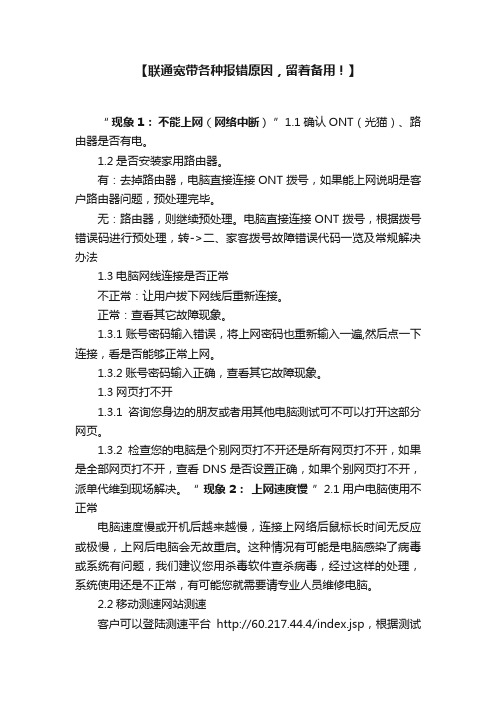
【联通宽带各种报错原因,留着备用!】“ 现象1:不能上网(网络中断)”1.1确认ONT(光猫)、路由器是否有电。
1.2是否安装家用路由器。
有:去掉路由器,电脑直接连接ONT拨号,如果能上网说明是客户路由器问题,预处理完毕。
无:路由器,则继续预处理。
电脑直接连接ONT拨号,根据拨号错误码进行预处理,转->二、家客拨号故障错误代码一览及常规解决办法1.3电脑网线连接是否正常不正常:让用户拔下网线后重新连接。
正常:查看其它故障现象。
1.3.1账号密码输入错误,将上网密码也重新输入一遍,然后点一下连接,看是否能够正常上网。
1.3.2账号密码输入正确,查看其它故障现象。
1.3网页打不开1.3.1咨询您身边的朋友或者用其他电脑测试可不可以打开这部分网页。
1.3.2检查您的电脑是个别网页打不开还是所有网页打不开,如果是全部网页打不开,查看DNS是否设置正确,如果个别网页打不开,派单代维到现场解决。
“ 现象2:上网速度慢”2.1用户电脑使用不正常电脑速度慢或开机后越来越慢,连接上网络后鼠标长时间无反应或极慢,上网后电脑会无故重启。
这种情况有可能是电脑感染了病毒或系统有问题,我们建议您用杀毒软件查杀病毒,经过这样的处理,系统使用还是不正常,有可能您就需要请专业人员维修电脑。
2.2移动测速网站测速客户可以登陆测速平台http://60.217.44.4/index.jsp,根据测试说明进行测试。
2.3其他影响上网速率的因素当访问某个网站出现网速很慢时,可以换几个经常访问的其他网站试试,如果其他网站速度正常,说明该网站变慢是它自身的问题。
2.3.1询问客户访问网站的位置。
例如访问国外网站会比较慢。
2.3.2询问客户的无线路由器没有设置密码,被别人盗用。
2.3.3询问客户是否是多机上网或链接数过多。
“ 现象:3:上网经常断线”3.1排查基本原则上网会遇到网页打不开,当您遇到频繁掉线时,请确认是单机上网,还是多机共享上网。
中国联通出现全国大面积瘫痪!网站打不开电话打不进

中国联通出现全国大面积瘫痪!网站打不开电话打不进
【TechWeb报道】3月20日消息,据多位微博网友爆料,今天上午,联通主干网络出现大范围瘫痪,上海、天津、河北等地均出现不同程度的联通网络中断现象。
微博有大量网友反映“联通宽带时断时续,微博、百度等网站均无法访问,3G网络根本上不去,微信信息发不出,微信公众号所推送的文章也根本无法打开,10010电话根本打不进去”、“座机忙直接挂掉”。
截至到12点10左右,情况逐步恢复。
至于故障原因,联通综合部相关负责人表示,对此事件正在了解情况。
- 1、下载文档前请自行甄别文档内容的完整性,平台不提供额外的编辑、内容补充、找答案等附加服务。
- 2、"仅部分预览"的文档,不可在线预览部分如存在完整性等问题,可反馈申请退款(可完整预览的文档不适用该条件!)。
- 3、如文档侵犯您的权益,请联系客服反馈,我们会尽快为您处理(人工客服工作时间:9:00-18:30)。
联通宽带故障网页打不开
障碍原因:
一般地,是由于终端或ISP问题引起的。
个别网页打不开,QQ可以上,其他的网页也可以打开。
第一步:肯定不是网络线路的问题,个别网页打不开的原因,主要有:
1.网站地址输入错误;
2. 网站链接已失效;
3.网址所对应的网站服务器问题,服务器繁忙或已关闭;4.有可能是IE设置的问题点击IE-工具-INTERNET选项-常规-删除临时文件,COOKIE等,IE-工具-INTERNET选项-高级还原默认设置
5.对方ISP(INTERNET服务提供商)网站有限制
6.关闭脱机工作:打开IE浏览器-选择文件-将“脱机工作”前“√”取消
第二步:“个别网页打不开”,可以尝试打开较大的网站:SINA /网易;
第三步:所有网页打不开,QQ,MSN也不能使用。
可以PING DNS 服务器 202.99.96.68
方法:开始-运行-CMD-确定
PING 202.99.96.68
如显示:LOST=0
说明数据包全部发出,可能是系统文件有损坏
如显示:LOST=4 ,执行第四步
第四步:以上都不行,可拨打联通客服热线10010进行报修。
